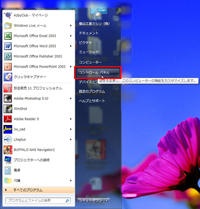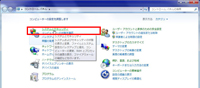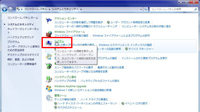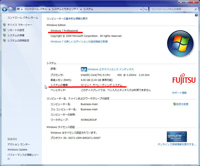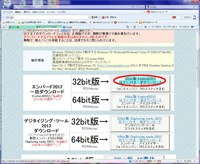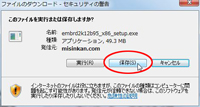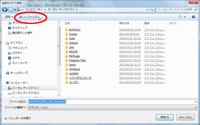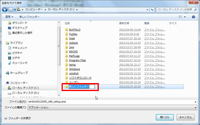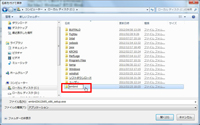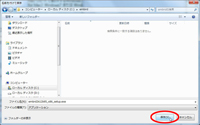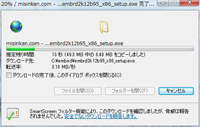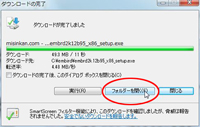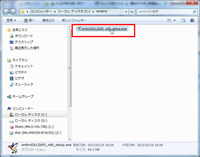| count from 16th/5/2001 |
||
|
刺しゅう用ソフト「バララッドジャパン」のページへようこそ!! バララッドジャパンは、Emberd.comの公認日本サイトです。 |
|||
|
初めての方はこのページからスタートしてください。
エンバード(Embird2012)をダウンロードする手順ページだぞ! |
エンバードをシャカシャカ♪♪使うために!! |
|
まずは、シャカシャカ♪♪の流れだぞ! |
|
1. |
現在ご利用のパソコンのOSの内容とシステムの種類の確認 |
1. |
現在ご利用のパソコンのOSの内容とシステムの種類の確認 |
1. |
ダウンロードする先のフォルダを作成 パソコンにダウンロードする先のフォルダを先に作成しておきます。 |
1. |
ソフトのインストール作業 パソコンにダウンロードしたプログラムファイルを実行して、パソコンへインストールします。 |
3. |
英語バージョン→日本語バージョンへの切替 インストール後、英語バージョンでソフトが立ち上がったら、日本語に切替ましょう 最初にエンバードを立ち上げて、英語バージョンになっていら、 上部メニュー中央あたりで、Options→Langageをクリックしてください。 Choose Language ウインドウが開きますから ここで、Japanease(MENU Only)、あるいは、お好きな言語に変更してください。 |
4. | あとは、シャカシャカ♪♪使うだけ。ほんまやがな! |
|
旧バージョンを既にお使いの方へ(まずは、旧バージョンアンインストールします) (ご注意:エンバード2012へは、そのバージョンによって、有償となります) |
|
<旧バージョンをまず、アンインストールしてください> |
|
1. |
Windowsパソコン上から、 スタート→プログラム→Embird Plus →Uninstall を左クリックし、アンインストールして下さい。 |
2. |
コンピュータを再起動して下さい。 |
3. |
Cドライブ→Programfiles→Embird32 フォルダを一旦削除してください。 |
4. |
下記説明を参考にして、新しいEmbirdのための設置ファイルを作成して、そのファイルにダウンロードしてください。 |
5. | 詳細は、以下の内容(ダウンロードの方法) をご覧ください。 |
|
尚、インストールの説明は、以下の条件の場合に沿って明記してありますが、 OSが違ったり、ハード構成やメーカーによって多少違いますことは、ご了承ください。 |
|
| 以下ご説明は、設定条件の元に作成しました。 | |
| OS | Windows の32bitで動作する Windows OS Windows7 |
| ハード | DOS/Vマシン |
| 日本語変換 | MS-IME |
*最初にダウンロードを行ってから、インストールする手順となります。
エンバード(Embird2012)をダウンロードする手順 |
||
1 |
現在のOS(VistaとかWindows7等)とシステムの種類(32bit又は64bit)を 確認する作業その1 左下スタート を左クリック →コントロールパネル をクリック |
|
2 |
現在のOS(VistaとかWindows7等)とシステムの種類(32bit又は64bit)を 確認する作業その2 コントロールパネル ウィンドウが開きます →システムとセキュリティ をクリック |
|
3 |
現在のOS(VistaとかWindows7等)とシステムの種類(32bit又は64bit)を
|
|
4 |
現在のOS(VistaとかWindows7等)とシステムの種類(32bit又は64bit)を |
|
5 |
エンバード2012をダウンロードするページを開き、 |
|
6 |
ファイルのダウンロードウィンドウが開いたら、保存 をクリック |
|
7 |
保存先ウィンドウが開いたら、新しいフォルダをクリックする | |
8 |
新しいフォルダーが作成されました。 |
|
9 |
フォルダ名を embird にします。 |
|
10 |
作成された embird フォルダ を開いて、保存をクリック |
|
11 |
Embird2012プログラムがダウンロードされています。 |
|
12 |
ダウンロードが完了しました。 フォルダを開く をクリック |
|
13 |
ダウンロードしたフォルダが開いたら、 |
|
14 |
(2)インストールの方法 へ進んでください。 |
|
↑TOP
|Homeへ戻る|E-mail|このページは、「バララッドジャパン運営グループ」と「ミシン館」が管理しています。
当ホームページを商用の為に、無断で複写複製転載、あるいはコンピュータなどのファイルに保存することは、ご遠慮下さい。
コンテンツは、Netscape3.0/Internet Explorer3.0以上 (フレーム対応)のブラウザで ご覧下さい。通信販売法に基づく表記